AU给音频加速的方法
时间:2023-08-23 15:09:29作者:极光下载站人气:1650
很多小伙伴都喜欢使用AU软件来对音频文件进行编辑,因为AU中的功能十分的丰富,并且操作简单,无论是需要背景音和人声分离,还是降噪等诉求,我们在AU中都可以快速完成。有的小伙伴在使用AU编辑音频文件时想要给音频加速,这时我们只需要选中需要加速的音频部分,然后在效果的“伸缩与变调”选项页面中将“自定义”改为“加速”,再将新的持续时间改为自己需要的倍速时长即可。有的小伙伴可能不清楚具体的操作方法,接下来小编就来和大家分享一下AU给音频加速的方法。
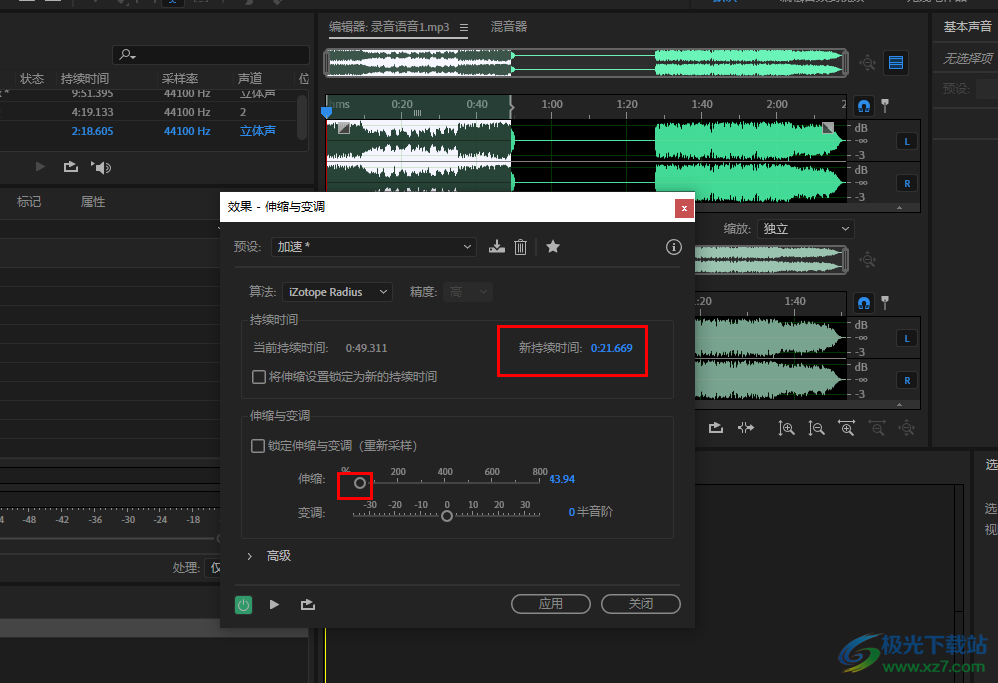
方法步骤
1、第一步,我们在电脑中点击打开AU软件,然后在该软件中将需要编辑的音频文件拖入轨道中,再选中需要加速的音频部分
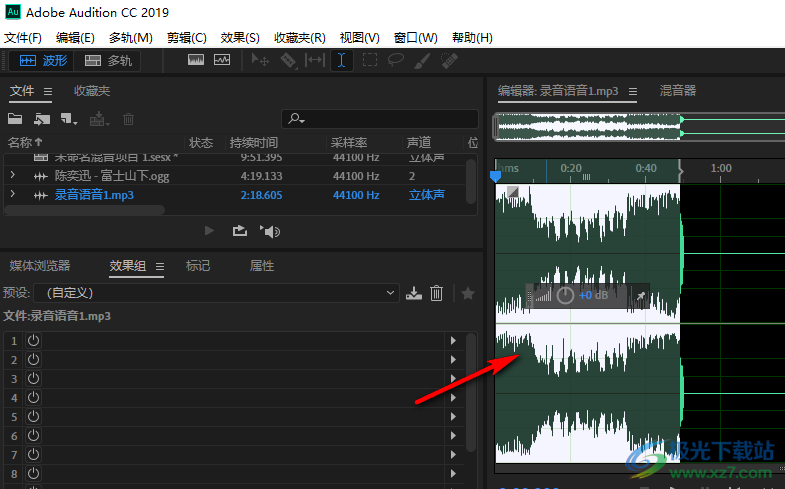
2、第二步,选择好需要加速的片段之后,我们在上方的工具栏中点击打开“效果”选项
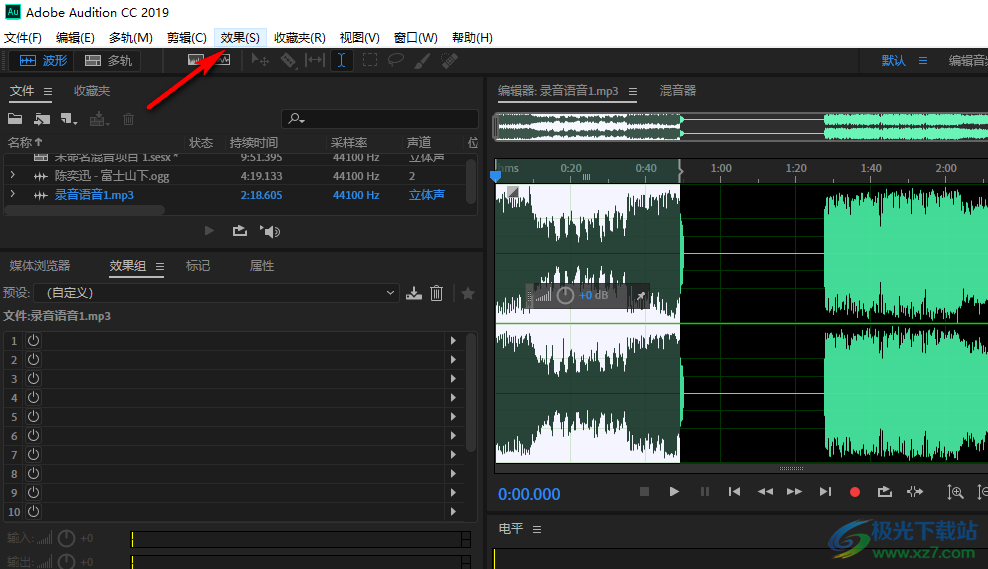
3、第三步,在“效果”的下拉列表中我们点击打开“时间与变调”选项,然后在子菜单列表中点击“伸缩与变调”选项
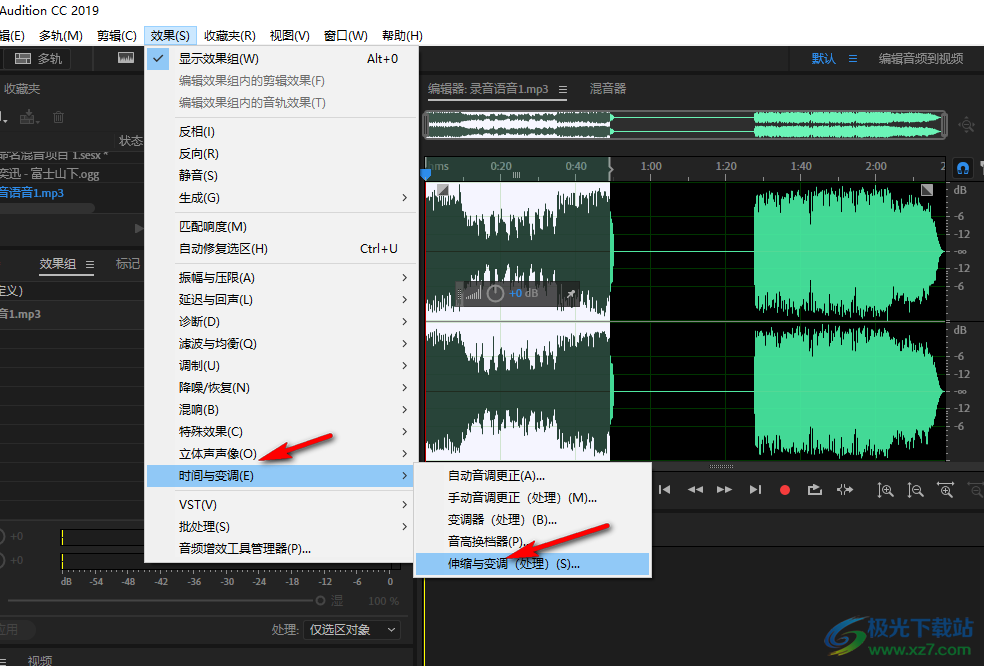
4、第四步,进入效果设置页面之后,我们在该页面中打开“自定义”选项,然后在下拉列表中点击选择“加速”选项
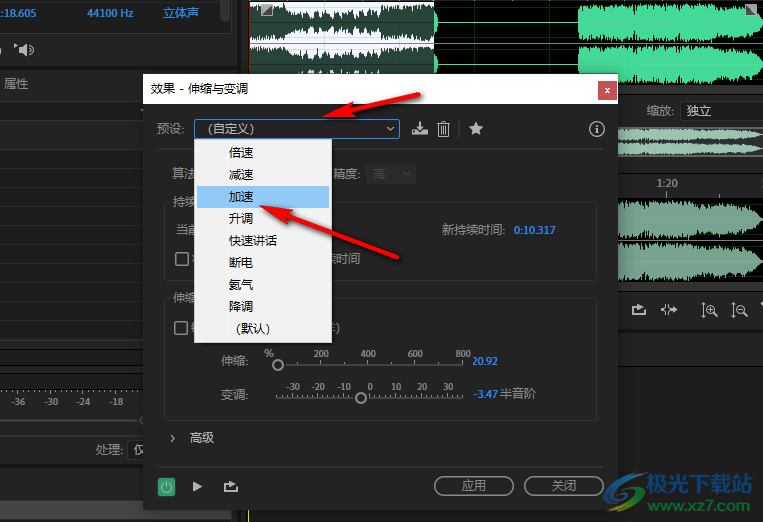
5、第五步,选择好加速效果之后,我们可以点击“新持续时间”选项,然后在框内输入新的持续时间,也可以拖动“伸缩”处的滑块进行加速设置,设置好之后我们点击“应用”选项即可

以上就是小编整理总结出的关于AU给音频加速的方法,我们在AU中选中部分音频,然后打开效果下拉列表中的“时间与变调”选项,再点击“伸缩与变调”选项,最后在效果设置页面中自行更改持续时间或是倍速即可,感兴趣的小伙伴快去试试吧。

大小:41.52 MB版本:v3.0 官方版环境:WinAll, WinXP, Win7, Win10
- 进入下载
相关推荐
相关下载
热门阅览
- 1百度网盘分享密码暴力破解方法,怎么破解百度网盘加密链接
- 2keyshot6破解安装步骤-keyshot6破解安装教程
- 3apktool手机版使用教程-apktool使用方法
- 4mac版steam怎么设置中文 steam mac版设置中文教程
- 5抖音推荐怎么设置页面?抖音推荐界面重新设置教程
- 6电脑怎么开启VT 如何开启VT的详细教程!
- 7掌上英雄联盟怎么注销账号?掌上英雄联盟怎么退出登录
- 8rar文件怎么打开?如何打开rar格式文件
- 9掌上wegame怎么查别人战绩?掌上wegame怎么看别人英雄联盟战绩
- 10qq邮箱格式怎么写?qq邮箱格式是什么样的以及注册英文邮箱的方法
- 11怎么安装会声会影x7?会声会影x7安装教程
- 12Word文档中轻松实现两行对齐?word文档两行文字怎么对齐?
网友评论